Elenco di controllo per il passaggio allo stato live
Questo elenco di controllo è una guida per aiutarti a pianificare i tupi progetti Power Pages.
La funzione Configura area di lavoro nello studio di progettazione è inclusa un elenco di controllo per il passaggio allo stato live incorporato che include varie attività interattive che ti aiutano a preparare il tuo sito per essere pubblicato. Queste attività includono esperienze guidate per visualizzare e completare le azioni consigliate.
Usa la guida Elenco di controllo per il passaggio allo stato live per assicurarti di non perdere alcun elemento prima che il sito sia operativo. Puoi anche consultare ulteriori consigli in questo articolo per aiutarti a prolungare i preparativi per il passaggio allo stato live e migliorare l'esperienza complessiva del sito quando il sito viene pubblicato.
Nota
L'elenco di controllo per il passaggio allo stato live e le indicazioni aggiuntive per il passaggio allo stato live in questo articolo sono azioni consigliate. L'elenco di controllo e le azioni spiegate in questo articolo non sono obbligatori affinché il sito sia attivo e funzionante.
Rendere attivo il sito per l'uso in produzione è un passaggio fondamentale e la sezione Elenco di controllo per il passaggio allo stato live da Configura area di lavoro integra perfettamente questo processo con le attività di creazione del sito.
L'elenco di controllo include varie azioni che puoi completare attraverso un esercizio passo dopo passo con un'esperienza integrata che mostra il completamento del passaggio mentre avanzi.
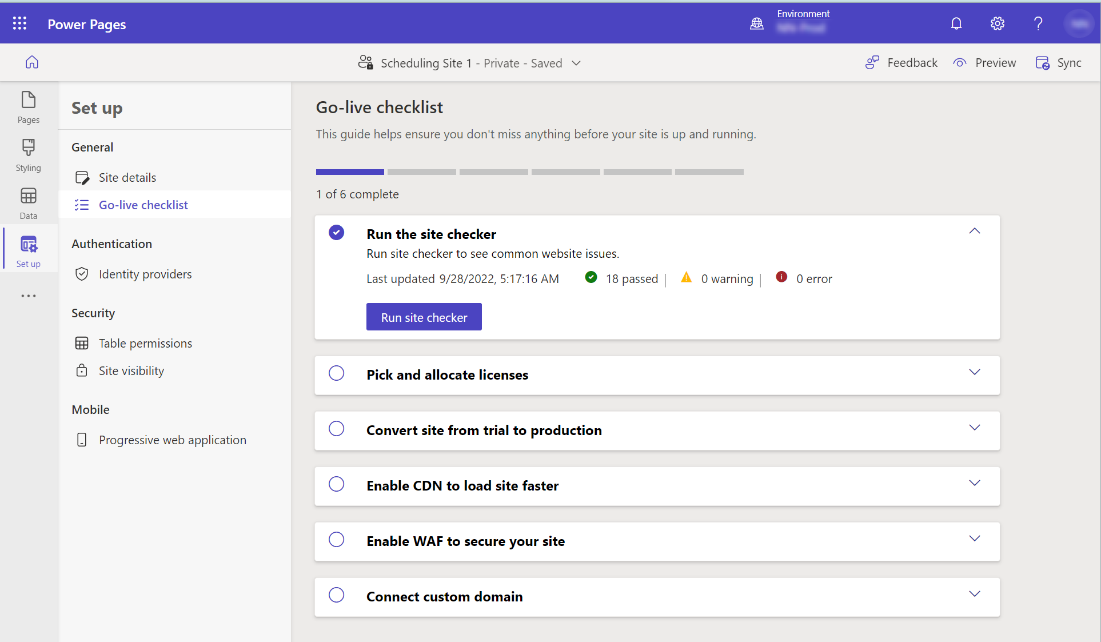
Ecco i passaggi inclusi nell'Elenco di controllo per il passaggio allo stato live:
| Numero | Attività | Criteri di successo |
|---|---|---|
| 1 | Esegui la verifica del sito | 0 errori nei risultati dell'ultima esecuzione della verifica del sito |
| 2 | Seleziona ed effettua l'allocazione delle licenze | Le licenze sono assegnate e la conferma sotto forma di contrassegnata come completata |
| 3 | Converti sito in produzione | Il sito viene convertito in production |
| 4 | Abilita rete CDN per caricare il sito più rapidamente | La rete per la distribuzione di contenuti (CDN) è abilitata |
| 5 | Abilita WAF per proteggere il sito | Il Web application firewall (WAF) è abilitato |
| 6 | Connetti dominio personalizzato | Il dominio personalizzato è configurato, attivo e funzionante (per verificare se l'URL è accessibile) |
Ecco un esempio di come appare l'elenco di controllo man mano che i passaggi avanzano:
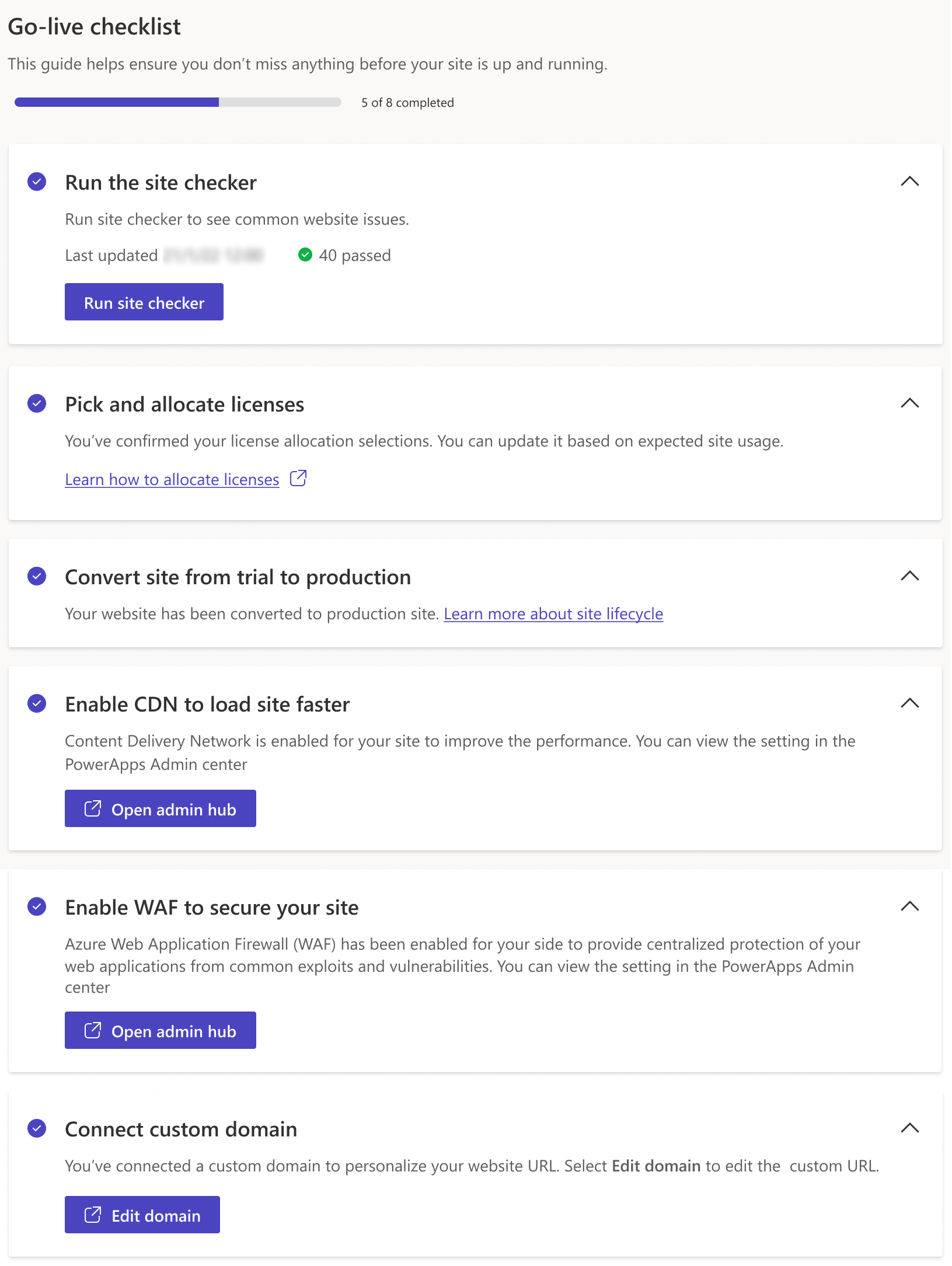
Sebbene il completamento dell'elenco di controllo per il passaggio allo stato live ti aiuti a prepararti meglio ed evitare eventuali errori per le considerazioni prima che il sito sia attivo e funzionante, considera anche le indicazioni aggiuntive per il passaggio allo stato live.
Oltre ai vantaggi dell'elenco di controllo per il passaggio allo stato live, utilizza la seguente guida aggiuntiva per aiutarti a pianificare i tuoi progetti Power Pages.
Per continuare ad apportare aggiornamenti al tuo sito senza interrompere la funzionalità per gli utenti esistenti del tuo sito, consigliamo tre ambienti separati per gestire il ciclo di vita dello sviluppo dell'applicazione.
Altre informazioni: Gestione del ciclo di vita dell'applicazione di Power Platform per altre informazioni.
Per impostazione predefinita Power Pages imposta l'autenticazione locale come provider di identità. È consigliabile utilizzare uno dei provider di identità supportati come predefinito e disabilitare l'autenticazione locale.
Ad esempio: Azure Active Directory B2C.
Suggerimento
- Completa la configurazione del tuo dominio personalizzato per utilizzare l'URL di reindirizzamento per il provider di autenticazione.
- Se usi il pulsante di accesso, puoi rinominarlo in modo che corrisponda a un'etichetta significativa. Usando l'app per la gestione del portale, crea l'impostazione del sito Autenticazione/OpenIdConnect/AzureAD/Caption per il tuo sito Web specifico e imposta il nome che desideri.
Altre informazioni: Configurare l'autenticazione del sito Power Pages
Ottimizza le prestazioni del tuo sito abilitando una rete di distribuzione dei contenuti (CDN) tramite controllo per il passaggio allo stato live spiegato in precedenza. Inoltre, se hai esigenze di scalabilità elevata (migliaia di utenti al mese o un carico di lavoro critico), prendi in considerazione l'esecuzione di test di carico per comprendere il tipo di prestazioni che otterrai e risolvere eventuali aree problematiche.
Aree da considerare:
- Numero di visitatori del tuo sito su base giornaliera.
- Volumi di traffico in orari diversi.
- Pagine a traffico elevate collegate a Microsoft Dataverse.
- Volume di dati archiviati in Dataverse.
Pulisci il tuo sito e rimuovi eventuali pagine Web di esempio, testo di esempio e immagini segnaposto.
Elimina o disattiva le pagine non utilizzate.
Modifica il suffisso del browser da "Home page - Portale di avvio" con un nome significativo. Puoi trovare il frammento di contenuto "BrowserSuffix" nell'are Frammenti di contenuto dell'app per la gestione del portale
Imposta il testo del tuo copyright specifico e aggiungi eventuali collegamenti sulla privacy o altri collegamenti nel modello Web "Piè di pagina". Trovalo nell'area Modelli Web dell'app Gestione del portale.
Proteggi qualsiasi pagina incompleta utilizzando Autorizzazioni di pagina.
Configura la visibilità del sito dopo aver verificato che il sito sia pronto per essere operativo. Ulteriori informazioni: visibilità del sito